File ISO Windows 8.1 Preview kemarin telah dirilis, dan bagi kamu yang ingin mengupdate Windows 8 ke versi 8.1 Preview menggunakan file ISO, silahkan ikuti panduan WinPoin berikut ini:
1. Pertama, pastikan komputer kamu memenuhi persyaratan berikut ini:
- Terkoneksi dengan internet
- Windows 8 kamu login dengan Microsoft Account, bukan Local Account
- Windows 8 kamu merupakan Windows yang menggunakan bahasa Arabic, English (US), Chinese (Simplified), Chinese (Traditional), French, German, Japanese, Korean, Portuguese (Brazil), Russian, Spanish, Swedish, atau Turkish.
2. Download File ISO Windows 8.1 Preview disini:
http://windows.microsoft.com/en-us/windows-8/preview-iso
3. Double klik file ISO tersebut.
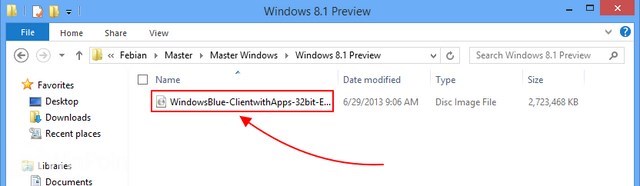
4. Double klik setup.exe dan klik Yes jika ada konfirmasi.
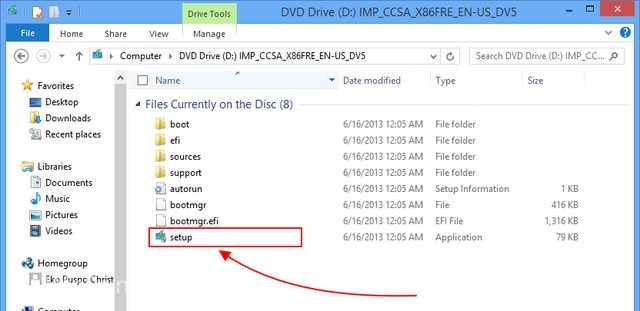
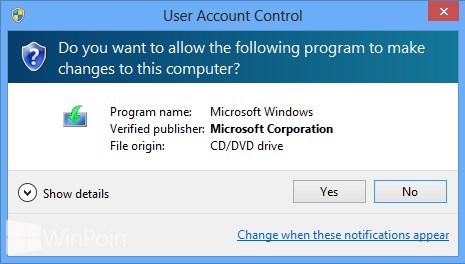
5. Proses instalasi Windows 8.1 Preview akan berjalan. Ikuti dan lakukan proses instalasi tersebut hingga selesai.
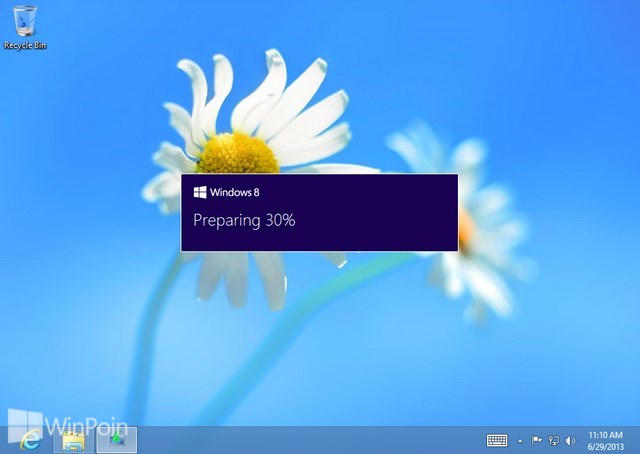
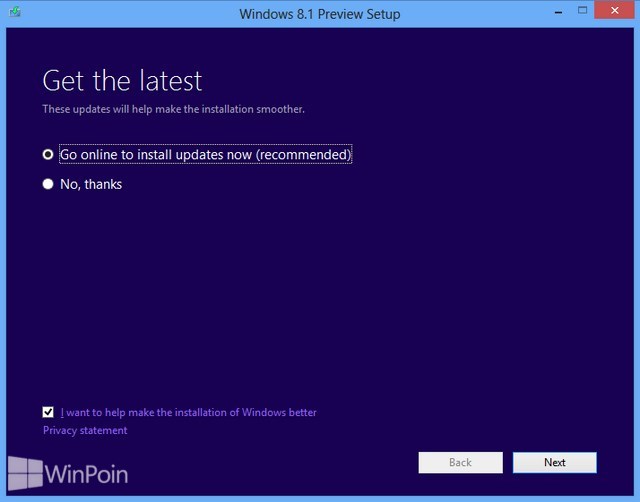
6. Di tengah proses instalasi, kamu akan diminta memasukkan product key. Gunakan product key berikut ini dan lanjutkan proses instalasi:
NTTX3-RV7VB-T7X7F-WQYYY-9Y92F
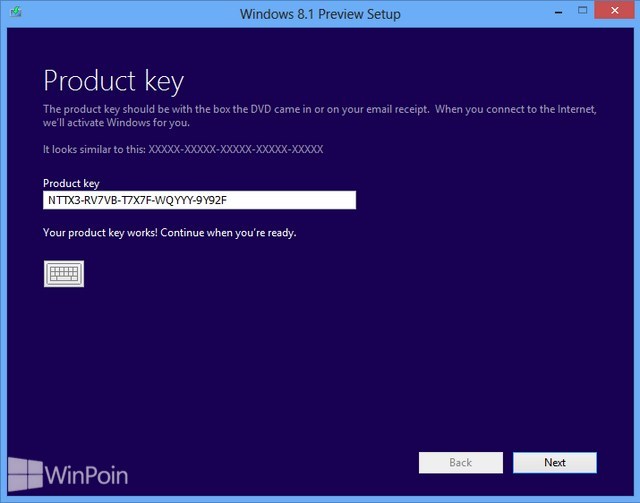
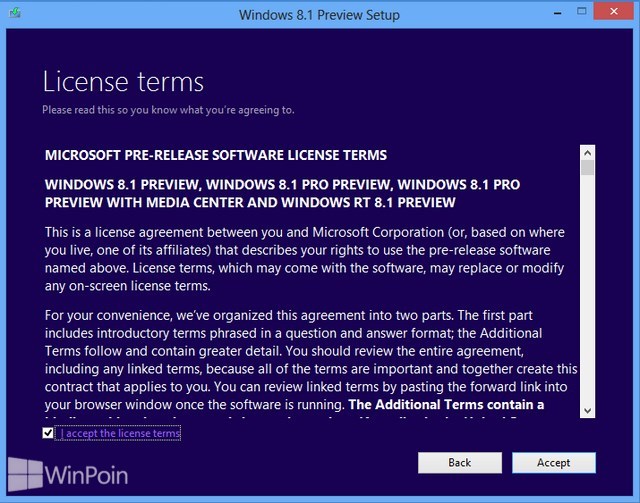
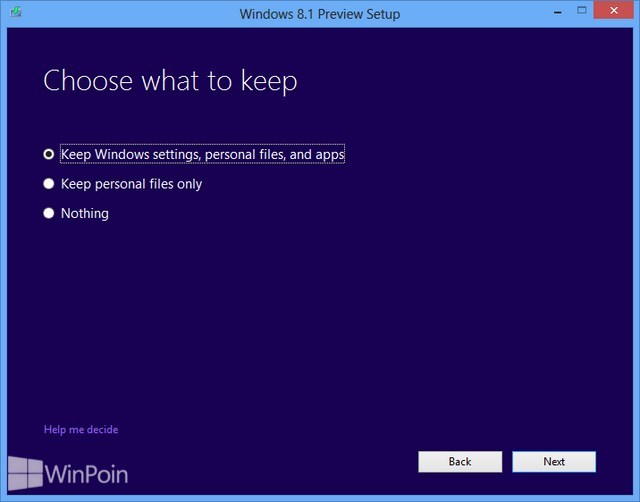
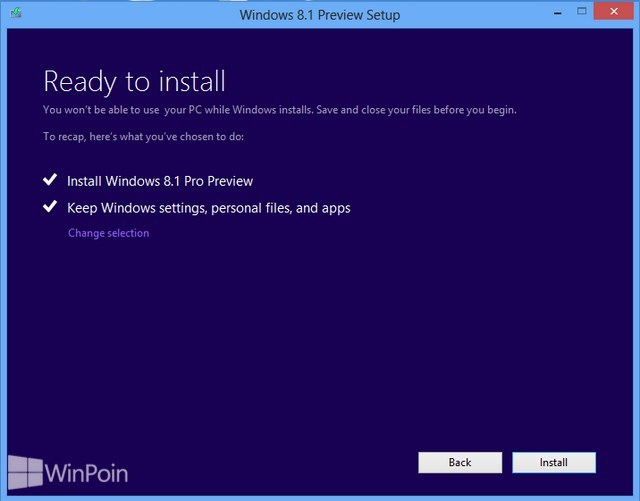
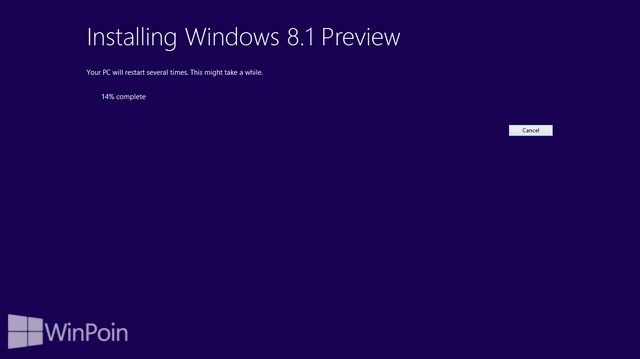
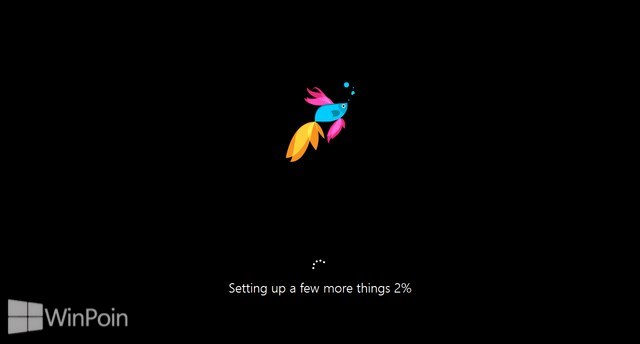
7. Setelah proses instalasi selesai, kamu bisa menggunakan Express Settings untuk melakukan pengaturan dengan cepat.
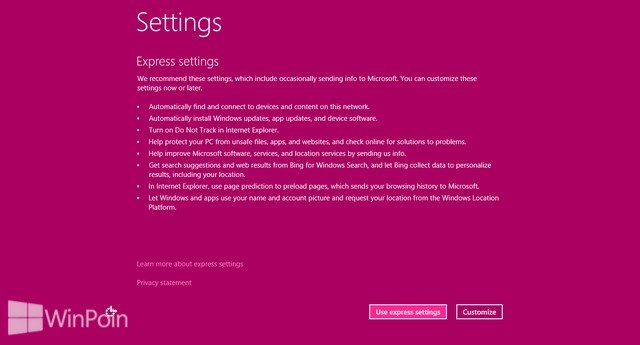
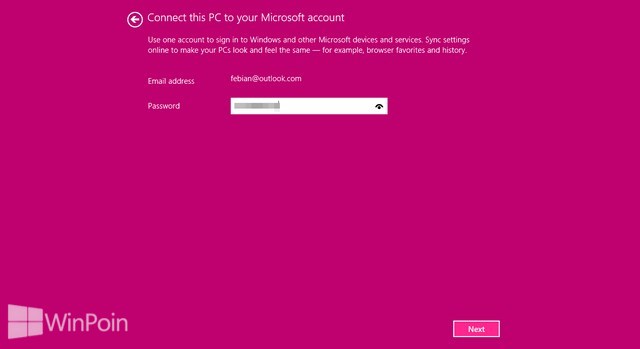
8. Untuk melakukan verifikasi akun, kamu perlu menggunakan security code. Kamu bisa mengirimkannya ke email yang kamu inginkan. Jika tidak ingin, kamu bisa memilih Skip for Now.
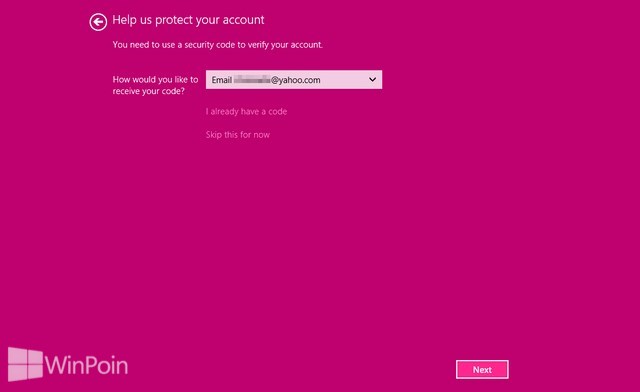
9. Security Code akan terkirim ke email tersebut. Masukkan di form yang disediakan.
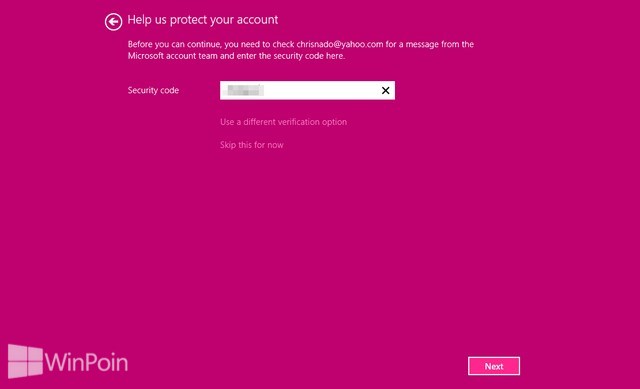
10. Kamu juga diberikan pilihan untuk menggunakan SkyDrive atau tidak. Jika komputer kamu selalu terkoneksi dengan internet, memilih menggunakan SkyDrive adalah pilihan yang tepat.
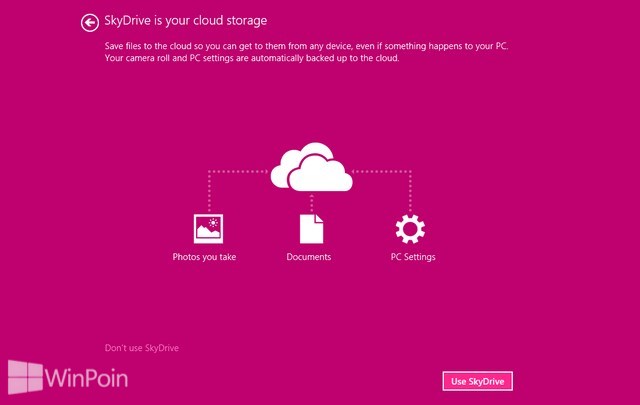
11. Proses finishing installation akan berlangsung.
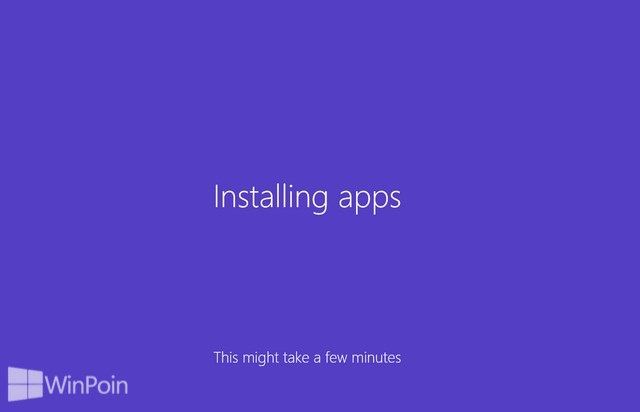
12. Setelah beberapa menit, Windows 8.1 Preview sudah bisa kamu nikmati.
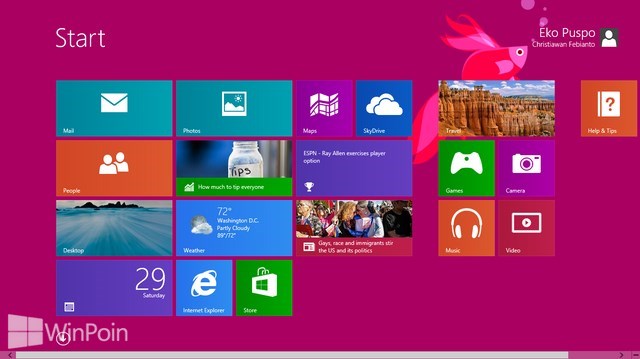
Selain melalui file ISO, kamu juga bisa mengupdate Windows 8 ke Windows 8.1 Preview melalui Windows Store. Jika kamu bingung ingin menginstall melalui metode apa, silahkan baca pertimbangan WinPoin seputar metode instalasi Windows 8.1 Preview ini.
Punya pertanyaan seputar Windows 8.1 Preview? Silahkan tanyakan melalui forum, WinPoin siap membantu! ;)

